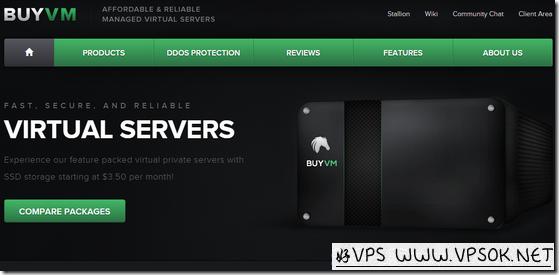搜索到
4
篇与
的结果
-
![BuyVM:$2/月起,AMD Ryzen NVMe 1Gbps无限流量,KVM架构,拉斯维加斯/纽约/迈阿密]() BuyVM:$2/月起,AMD Ryzen NVMe 1Gbps无限流量,KVM架构,拉斯维加斯/纽约/迈阿密 BuyVM怎么样? BuyVM好用吗BuyVM是一家成立于2010年的国外主机商,也是好VPS之聚曾经接触的最早的VPS主机商之一,商家目前提供基于KVM架构的VPS产品,数据中心包括美国拉斯维加斯、迈阿密、新泽西和卢森堡等,主机均为1Gbps带宽无限流量方式,可选DDoS保护,提供IPv4 IPv6,还针对各个节点提供了可自行挂载的Block Storage Slab(存储块),以及支持流媒体解锁的VPS主机等,商家支持PayPal或者支付宝等付款方式。下面列出部分VPS主机配置信息(以拉斯维加斯为例)。 CPU:1core 内存:512MB 硬盘:10G SSD 流量:无限/1Gbps 架构:KVM IP/面板:1IPv4/Stallion 价格:$2/月购买链接 CPU:1core 内存:1GB 硬盘:20G SSD 流量:无限/1Gbps 架构:KVM IP/面板:1IPv4/Stallion 价格:$3.5/月购买链接 CPU:1core 内存:2GB 硬盘:40G SSD 流量:无限/1Gbps 架构:KVM IP/面板:1IPv4/Stallion 价格:$7/月购买链接 CPU:1core 内存:4GB 硬盘:80G SSD 流量:无限/1Gbps 架构:KVM IP/面板:1IPv4/Stallion 价格:$15/月购买链接 CPU:2cores 内存:8GB 硬盘:160G SSD 流量:无限/1Gbps 架构:KVM IP/面板:1IPv4/Stallion 价格:$30/月购买链接 CPU:3cores 内存:12GB 硬盘:240G SSD 流量:无限/1Gbps 架构:KVM IP/面板:1IPv4/Stallion 价格:$45/月购买链接 测试IP:209.141.56.135(拉斯维加斯) 198.98.53.31(新泽西) 104.244.76.191(卢森堡)以上主机可选Linux或者Windows操作系统,可选DDoS保护IP,自然月计费,首付账单为购买日到当月最后一天的费用。BuyVM提供的Block Storage Slab(存储块)从256GB-10TB,最低$1.25/月起,可以算价格相当便宜的大硬盘VPS主机。 容量 价格 容量 价格 容量 价格 256GB $1.25/月 512GB $2.5/月 1TB $5/月 2TB $10/月 3TB $15/月 4TB $20/月 5TB $25/月 6TB $30/月 7TB $35/月 8TB $40/月 9TB $45/月 10TB $50/月
BuyVM:$2/月起,AMD Ryzen NVMe 1Gbps无限流量,KVM架构,拉斯维加斯/纽约/迈阿密 BuyVM怎么样? BuyVM好用吗BuyVM是一家成立于2010年的国外主机商,也是好VPS之聚曾经接触的最早的VPS主机商之一,商家目前提供基于KVM架构的VPS产品,数据中心包括美国拉斯维加斯、迈阿密、新泽西和卢森堡等,主机均为1Gbps带宽无限流量方式,可选DDoS保护,提供IPv4 IPv6,还针对各个节点提供了可自行挂载的Block Storage Slab(存储块),以及支持流媒体解锁的VPS主机等,商家支持PayPal或者支付宝等付款方式。下面列出部分VPS主机配置信息(以拉斯维加斯为例)。 CPU:1core 内存:512MB 硬盘:10G SSD 流量:无限/1Gbps 架构:KVM IP/面板:1IPv4/Stallion 价格:$2/月购买链接 CPU:1core 内存:1GB 硬盘:20G SSD 流量:无限/1Gbps 架构:KVM IP/面板:1IPv4/Stallion 价格:$3.5/月购买链接 CPU:1core 内存:2GB 硬盘:40G SSD 流量:无限/1Gbps 架构:KVM IP/面板:1IPv4/Stallion 价格:$7/月购买链接 CPU:1core 内存:4GB 硬盘:80G SSD 流量:无限/1Gbps 架构:KVM IP/面板:1IPv4/Stallion 价格:$15/月购买链接 CPU:2cores 内存:8GB 硬盘:160G SSD 流量:无限/1Gbps 架构:KVM IP/面板:1IPv4/Stallion 价格:$30/月购买链接 CPU:3cores 内存:12GB 硬盘:240G SSD 流量:无限/1Gbps 架构:KVM IP/面板:1IPv4/Stallion 价格:$45/月购买链接 测试IP:209.141.56.135(拉斯维加斯) 198.98.53.31(新泽西) 104.244.76.191(卢森堡)以上主机可选Linux或者Windows操作系统,可选DDoS保护IP,自然月计费,首付账单为购买日到当月最后一天的费用。BuyVM提供的Block Storage Slab(存储块)从256GB-10TB,最低$1.25/月起,可以算价格相当便宜的大硬盘VPS主机。 容量 价格 容量 价格 容量 价格 256GB $1.25/月 512GB $2.5/月 1TB $5/月 2TB $10/月 3TB $15/月 4TB $20/月 5TB $25/月 6TB $30/月 7TB $35/月 8TB $40/月 9TB $45/月 10TB $50/月 -
![BuyVM挂载硬盘方法(Block Storage Slabs)]() BuyVM挂载硬盘方法(Block Storage Slabs) BuyVM怎么样? BuyVM好用吗本月我们分享过BuyVM的产品,评测和Stallion面板使用等方面的信息,我们知道,BuyVM还提供了额外的Block Storage Slabs(存储块)产品,而且价格也相当便宜,256GB存储仅需$1.25/月,购买Block Storage Slabs后可以挂载在我们的VPS主机上,秒变大盘机,今天我们一起来看看BuyVM挂载硬盘的方法。BuyVM官网:https://buyvm.net/一、面板操作首先,我们购买了Block Storage Slabs并且开通后,会收到产品信息邮件,我们可以登陆到Stallion面板查看到存储信息(点击面板头部Storage Volumes或者在VPS管理页面点击Volumes均可)。然后我们将存储块分配给VPS主机(如下图,点击右侧Attach To Virtual Server)下面弹出的页面我们要在Attach To框中选择自己的VPS主机,选择后点击Attach Volume即可。完成分配之后,我们在VPS管理面板的操作就完成了,接下来我们ssh登录到VPS开始在系统中挂载。二、系统操作登录VPS主机,使用命令fdisk -l可以看到我们分配上来的磁盘空间,如下图红色框中所示,我这里买的是一个256GB的存储。接下来我们进行的是查看存储块名称编号,格式化存储块,以及挂载存储到挂载点。[root@vpsok ~]# ls /dev/disk/by-id/ ata-QEMU_DVD-ROM_QM00004 scsi-0BUYVM_SLAB_VOLUME-10811 #查看存储块名称编号等 [root@vpsok ~]# mkfs.ext4 -F /dev/disk/by-id/scsi-0BUYVM_SLAB_VOLUME-10811 #格式化存储块 [root@vpsok ~]#mount -o discard,defaults /dev/disk/by-id/scsi-0BUYVM_SLAB_VOLUME-10811 /home #挂载存储块到/home,如果需要挂载到其他目录请先创建相关目录完成后,我们可以df -lh查看下分区情况是否正常,然后还要加个开机自动挂载,编辑/etc/fstab,加入一行:/dev/disk/by-id/scsi-0BUYVM_SLAB_VOLUME-10811 /home ext4 defaults,nofail,discard 0 0之后可以重启检测下是否开机正常挂载,总体操作还是比较方便的,同理,我们也可以卸载和将存储块解除分配等,反向操作即可。
BuyVM挂载硬盘方法(Block Storage Slabs) BuyVM怎么样? BuyVM好用吗本月我们分享过BuyVM的产品,评测和Stallion面板使用等方面的信息,我们知道,BuyVM还提供了额外的Block Storage Slabs(存储块)产品,而且价格也相当便宜,256GB存储仅需$1.25/月,购买Block Storage Slabs后可以挂载在我们的VPS主机上,秒变大盘机,今天我们一起来看看BuyVM挂载硬盘的方法。BuyVM官网:https://buyvm.net/一、面板操作首先,我们购买了Block Storage Slabs并且开通后,会收到产品信息邮件,我们可以登陆到Stallion面板查看到存储信息(点击面板头部Storage Volumes或者在VPS管理页面点击Volumes均可)。然后我们将存储块分配给VPS主机(如下图,点击右侧Attach To Virtual Server)下面弹出的页面我们要在Attach To框中选择自己的VPS主机,选择后点击Attach Volume即可。完成分配之后,我们在VPS管理面板的操作就完成了,接下来我们ssh登录到VPS开始在系统中挂载。二、系统操作登录VPS主机,使用命令fdisk -l可以看到我们分配上来的磁盘空间,如下图红色框中所示,我这里买的是一个256GB的存储。接下来我们进行的是查看存储块名称编号,格式化存储块,以及挂载存储到挂载点。[root@vpsok ~]# ls /dev/disk/by-id/ ata-QEMU_DVD-ROM_QM00004 scsi-0BUYVM_SLAB_VOLUME-10811 #查看存储块名称编号等 [root@vpsok ~]# mkfs.ext4 -F /dev/disk/by-id/scsi-0BUYVM_SLAB_VOLUME-10811 #格式化存储块 [root@vpsok ~]#mount -o discard,defaults /dev/disk/by-id/scsi-0BUYVM_SLAB_VOLUME-10811 /home #挂载存储块到/home,如果需要挂载到其他目录请先创建相关目录完成后,我们可以df -lh查看下分区情况是否正常,然后还要加个开机自动挂载,编辑/etc/fstab,加入一行:/dev/disk/by-id/scsi-0BUYVM_SLAB_VOLUME-10811 /home ext4 defaults,nofail,discard 0 0之后可以重启检测下是否开机正常挂载,总体操作还是比较方便的,同理,我们也可以卸载和将存储块解除分配等,反向操作即可。 -
![BuyVM管理面板Stallion简单使用教程]() BuyVM管理面板Stallion简单使用教程 BuyVM怎么样? BuyVM好用吗在之聚搜了下,貌似没有分享过BuyVM的Stallion面板的情况,其实这个面板用起来跟SolusVM差不多,以至于2010年我刚用的时候以为就是,刚好手里还有个VPS,就贴几张图大家参考下,别看标题写做教程,实际跟教程不沾边……BuyVM的VPS购买和开通后,会收到2个邮件:一个是提供了面板地址和设定密码的链接(Stallion首次使用必须重置得到密码);另一个邮件就是VPS基本信息包括IP,默认登录密码等等。BuyVM官网:https://buyvm.net/首先我们登录Stallion面板,用户名就是我们注册邮箱,密码上面已经说过,通过重置自行设定。登录后我们可以看到自己的主机,如下图。上图包括VPS主机IP、机房及基本配置,点击Manage按钮进入VPS管理页面。VPS主机的管理面板功能都是差不多,比如上图中右侧上面有开关机、重启等(Power State),VNC功能(Console),中间菜单包括Overview(基本信息概览)、Setting(设定)、Graphs(资源使用图表)、Logs(日志)、Networking(网络)、Backups&Snapshots(备份和快照)、Reinstall(重装系统)、CD-ROM(光驱)、Volumes(卷),这里面我们最常用到的按照频率来说可能就是重装系统、开关机重启和设置等。首先我们看看设置菜单,可以设置启动顺序,比如我们在CD-ROM上传和挂载自己的ISO安装系统的时候,就需要设置启动顺序CD-ROM在前面;设置菜单还可以选择CPU、网卡、磁盘等工作模式。Reinstall重装系统是我们在使用VPS主机中最常用到的功能,尤其是新手朋友,学习练手出错或者遇到问题直接重装重来非常方便,大家可以看到BuyVM可选择Linux(centos/debian/ubuntu等)、Windows等操作系统。咱们知道,BuyVM提供的VPS可以购买额外的存储块,下一次我们将尝试挂载存储并记录下来,方便想要买来做大硬盘产品的朋友参考下,关于BuyVM的产品介绍,可以查看文章:https://www.vpsok.net/26208.html
BuyVM管理面板Stallion简单使用教程 BuyVM怎么样? BuyVM好用吗在之聚搜了下,貌似没有分享过BuyVM的Stallion面板的情况,其实这个面板用起来跟SolusVM差不多,以至于2010年我刚用的时候以为就是,刚好手里还有个VPS,就贴几张图大家参考下,别看标题写做教程,实际跟教程不沾边……BuyVM的VPS购买和开通后,会收到2个邮件:一个是提供了面板地址和设定密码的链接(Stallion首次使用必须重置得到密码);另一个邮件就是VPS基本信息包括IP,默认登录密码等等。BuyVM官网:https://buyvm.net/首先我们登录Stallion面板,用户名就是我们注册邮箱,密码上面已经说过,通过重置自行设定。登录后我们可以看到自己的主机,如下图。上图包括VPS主机IP、机房及基本配置,点击Manage按钮进入VPS管理页面。VPS主机的管理面板功能都是差不多,比如上图中右侧上面有开关机、重启等(Power State),VNC功能(Console),中间菜单包括Overview(基本信息概览)、Setting(设定)、Graphs(资源使用图表)、Logs(日志)、Networking(网络)、Backups&Snapshots(备份和快照)、Reinstall(重装系统)、CD-ROM(光驱)、Volumes(卷),这里面我们最常用到的按照频率来说可能就是重装系统、开关机重启和设置等。首先我们看看设置菜单,可以设置启动顺序,比如我们在CD-ROM上传和挂载自己的ISO安装系统的时候,就需要设置启动顺序CD-ROM在前面;设置菜单还可以选择CPU、网卡、磁盘等工作模式。Reinstall重装系统是我们在使用VPS主机中最常用到的功能,尤其是新手朋友,学习练手出错或者遇到问题直接重装重来非常方便,大家可以看到BuyVM可选择Linux(centos/debian/ubuntu等)、Windows等操作系统。咱们知道,BuyVM提供的VPS可以购买额外的存储块,下一次我们将尝试挂载存储并记录下来,方便想要买来做大硬盘产品的朋友参考下,关于BuyVM的产品介绍,可以查看文章:https://www.vpsok.net/26208.html -
![BuyVM:新增解锁流媒体VPS主机,1Gbps不限流量$5/月起]() BuyVM:新增解锁流媒体VPS主机,1Gbps不限流量$5/月起 BuyVM怎么样? BuyVM好用吗BuyVM针对中国客户推出了China Special - STREAM RYZEN VPS主机,带Streaming Optimized IP,帮你解锁多平台流媒体,适用于对于海外流媒体有需求的客户,主机开设在拉斯维加斯机房,AMD Ryzen NVMe磁盘,支持Linux或者Windows操作系统,IPv4 IPv6,1Gbps不限流量,最低月付5加元起,比美元更低一些,现在汇率1加元=0.7903美元,5加元就差不多4美元的样子,可以使用PayPal、信用卡或者支付宝等方式付款。下面列出几款China Special - STREAM RYZEN VPS主机配置信息。 CPU:1core 内存:1GB 硬盘:20G NVMe 流量:无限/1Gbps 架构:KVM IP/面板:2IPv4/Stallion 价格:$5/月购买链接 CPU:1core 内存:2GB 硬盘:40G NVMe 流量:无限/1Gbps 架构:KVM IP/面板:2IPv4/Stallion 价格:$9/月购买链接 CPU:1core 内存:4GB 硬盘:80G NVMe 流量:无限/1Gbps 架构:KVM IP/面板:2IPv4/Stallion 价格:$18/月购买链接 测试IP:209.141.56.135/206.253.164.* 注意这个VPS共2个IP,默认绑定主IP,Streaming Optimized IP需要登录到系统中绑定,绑定后将Outgoing IP改成 Streaming Optimized IP就可以了。另外,这个VPS跟其他常规VPS的计费周期方式也不同,BuyVM的常规VPS都是自然月计费,购买的时候费用为到本月最后一天剩余时间,非整月;但是China Special - STREAM RYZEN VPS是计费月的,一整个月费用,下个月这个时间到期,跟我们使用的其他绝大多数主机一样。除了流媒体解锁VPS外,商家的其他常规VPS也大量有货,最低2加元/月起。 CPU:1core 内存:512MB 硬盘:10G SSD 流量:无限/1Gbps 架构:KVM IP/面板:1IPv4/Stallion 价格:$2/月购买链接 CPU:1core 内存:1GB 硬盘:20G SSD 流量:无限/1Gbps 架构:KVM IP/面板:1IPv4/Stallion 价格:$3.5/月购买链接 CPU:1core 内存:2GB 硬盘:40G SSD 流量:无限/1Gbps 架构:KVM IP/面板:1IPv4/Stallion 价格:$7/月购买链接
BuyVM:新增解锁流媒体VPS主机,1Gbps不限流量$5/月起 BuyVM怎么样? BuyVM好用吗BuyVM针对中国客户推出了China Special - STREAM RYZEN VPS主机,带Streaming Optimized IP,帮你解锁多平台流媒体,适用于对于海外流媒体有需求的客户,主机开设在拉斯维加斯机房,AMD Ryzen NVMe磁盘,支持Linux或者Windows操作系统,IPv4 IPv6,1Gbps不限流量,最低月付5加元起,比美元更低一些,现在汇率1加元=0.7903美元,5加元就差不多4美元的样子,可以使用PayPal、信用卡或者支付宝等方式付款。下面列出几款China Special - STREAM RYZEN VPS主机配置信息。 CPU:1core 内存:1GB 硬盘:20G NVMe 流量:无限/1Gbps 架构:KVM IP/面板:2IPv4/Stallion 价格:$5/月购买链接 CPU:1core 内存:2GB 硬盘:40G NVMe 流量:无限/1Gbps 架构:KVM IP/面板:2IPv4/Stallion 价格:$9/月购买链接 CPU:1core 内存:4GB 硬盘:80G NVMe 流量:无限/1Gbps 架构:KVM IP/面板:2IPv4/Stallion 价格:$18/月购买链接 测试IP:209.141.56.135/206.253.164.* 注意这个VPS共2个IP,默认绑定主IP,Streaming Optimized IP需要登录到系统中绑定,绑定后将Outgoing IP改成 Streaming Optimized IP就可以了。另外,这个VPS跟其他常规VPS的计费周期方式也不同,BuyVM的常规VPS都是自然月计费,购买的时候费用为到本月最后一天剩余时间,非整月;但是China Special - STREAM RYZEN VPS是计费月的,一整个月费用,下个月这个时间到期,跟我们使用的其他绝大多数主机一样。除了流媒体解锁VPS外,商家的其他常规VPS也大量有货,最低2加元/月起。 CPU:1core 内存:512MB 硬盘:10G SSD 流量:无限/1Gbps 架构:KVM IP/面板:1IPv4/Stallion 价格:$2/月购买链接 CPU:1core 内存:1GB 硬盘:20G SSD 流量:无限/1Gbps 架构:KVM IP/面板:1IPv4/Stallion 价格:$3.5/月购买链接 CPU:1core 内存:2GB 硬盘:40G SSD 流量:无限/1Gbps 架构:KVM IP/面板:1IPv4/Stallion 价格:$7/月购买链接